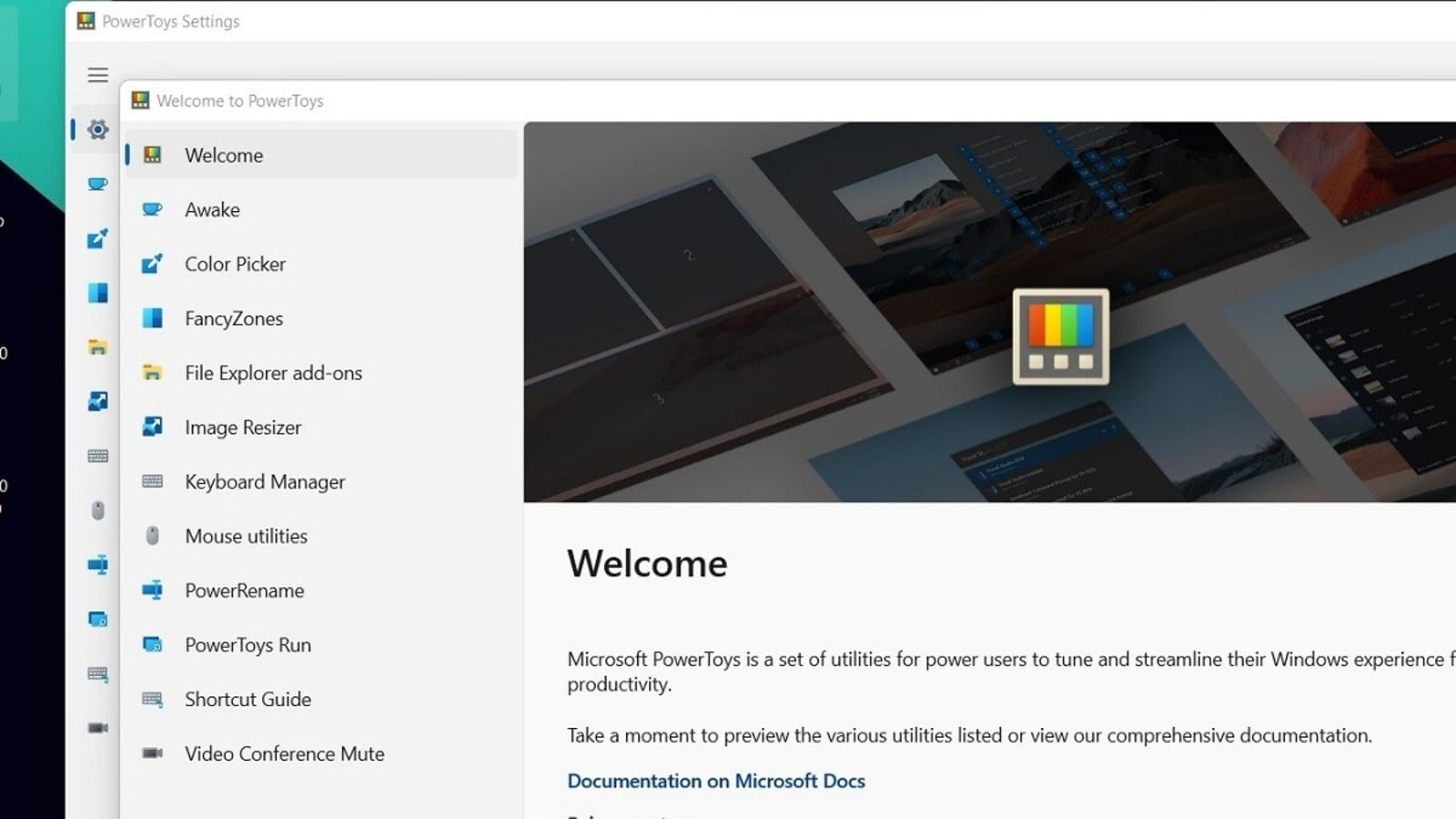Les utilisateurs de Windows 11, Windows 10 peuvent bénéficier d’une expérience utilisateur plus intelligente avec l’application gratuite PowerToy de Microsoft. Sachez ce qu’il offre.
Windows 11 apporte des fonctionnalités intéressantes pour faciliter l’informatique par rapport à Windows 10. Cependant, Microsoft a quelques astuces plus intelligentes dans ses manches qu’il réserve pour son application PowerToy. Jamais entendu parler? PowerToy est une application téléchargeable gratuitement qui apporte certaines fonctionnalités orientées utilitaires pour faciliter la vie des utilisateurs professionnels. La meilleure partie? Il fonctionne à la fois sur Windows 11 et Windows 10.
« Microsoft PowerToys est un ensemble d’utilitaires permettant aux utilisateurs expérimentés de régler et de rationaliser leur expérience Windows pour une productivité accrue », déclare Microsoft à propos de son page Web. PowerToys n’est pas disponible sur le Microsoft Store et, par conséquent, vous devrez le télécharger à partir de leur page GitHub. Vous devrez l’installer manuellement comme les applications d’autrefois.
PowerToy intègre des fonctionnalités « pro » à Windows
PowerToy est le plus susceptible d’attirer les utilisateurs Pro qui utilisent leurs PC Windows 11/Windows 10 ou l’édition de vidéos ou de photos. Cependant, il existe quelques fonctionnalités qui pourraient également faciliter vos sessions de travail quotidiennes au bureau. Jetez un œil à certaines des fonctionnalités intelligentes qui, selon nous, pourraient profiter aux utilisateurs réguliers de PC Windows.
– Keyboard Manager vous permet de personnaliser le clavier pour la productivité. Vous pouvez remapper les touches et créer vos propres raccourcis clavier. Ce PowerToy nécessite Windows 10 1903 (build 18362) ou une version ultérieure.
– Utilitaires souris : Vous pourrez localiser l’emplacement du curseur de votre souris sur le bureau en appuyant deux fois sur la touche « Ctrl ». Cela jettera un coup de projecteur sur le curseur de votre souris et assombrira le reste de l’écran. Pour ceux qui ont une configuration à plusieurs moniteurs ou un grand écran de télévision, cela pourrait être utile.
– PowerRename vous permet de renommer, de rechercher et de remplacer en bloc des noms de fichiers. Il permet d’utiliser des expressions régulières, de cibler des types de fichiers spécifiques, de prévisualiser les résultats attendus et d’annuler les modifications.
– Video Conference Mute vous permet de couper rapidement le micro et la caméra sur le PC en utilisant le raccourci clavier Win + N. Cela fonctionne quelle que soit l’application active sur votre bureau.
– Avec le guide des raccourcis clavier Windows, vous pouvez consulter tous les raccourcis clavier disponibles pour l’état actuel du bureau. Vous devrez utiliser le « Win + ? » combo.
– Image Resizer vous permet de redimensionner plusieurs images en une seule fois. Tout ce que vous avez à faire est de faire un clic droit depuis l’explorateur de fichiers, de redimensionner une ou plusieurs images instantanément. Notez que sous Windows 11, vous devrez faire un clic droit puis cliquer sur « Afficher plus d’options » pour accéder à l’option Redimensionner.